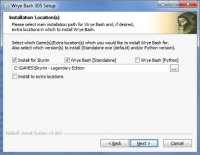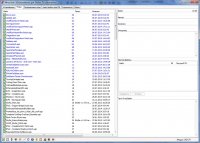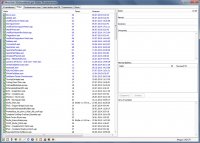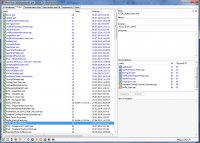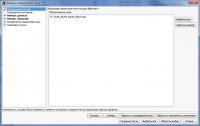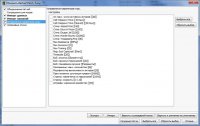- Платформа игры
- The Elder Scrolls V: Скайрим — Skyrim Legendary Edition
- Язык мода
- Английский, русский
- Автор(ы)
Wrye Bash - Мощная утилита для управления модами, плагинами, сохранениями.
Возможности:
- WryeBash позволяет достаточно корректно инсталлировать/деинсталлировать в игру новые моды, причем наиболее полным образом удаляет из игры все "хвосты" от деинсталлированного мода - возвращает к прежнему виду практически все перезаписываемые им меши и текстуры, а также удаляет БОЛЬШИНСТВО вносимых модом скриптов.
- Позволяет редактировать порядок загрузки модов.
- Дает возможность редактировать ini-файлы игры.
- Позволяет переименовывать и удалять сейвы, а также создавать профили - фактически, отдельные папки, в которых хранятся сейвы и основные настройки игры. Благодаря этому можно играть как одновременно за нескольких персонажей, так и нескольким игрокам за одним компом (и все это - со СВОИМ набором модов для каждого профиля!) - сохранения не будут "перехлестываться" и мешать друг другу.
- Дает возможность создать специальный esp-файл, который называется bashed-патч. С помощью этого патча, помимо всего прочего, можно легко и просто, не прибегая к использованию каких-либо дополнительных модов, менять многие глобальные переменные игры, фактически, полностью перепахивая ее геймплей.
- Позволяет работать с сейвами. Об этом ниже.
- Ну, и еще, WryeBash может многое другое, в 99 случаях из 100 просто не нужное обычному игроку, зато нередко необходимое создателям, локализаторам и тестерам модов.
Версии:
- Wrye Bash 307 Beta 6.1 - Installer. Это просто инсталлятор. По умолчанию устанавливает автономную версию (Standalone Wrye Bash).
- Расширенная версия: Wrye Bash 307 Beta 6.1 - Standalone Executable и Wrye Bash 307 Beta 6.1 - Python Source. С точки зрения функционала они совершенно одинаковы. Большинству пользователей вполне достаточно первого варианта. Вариант Python Source требуется продвинутым пользователям и она требует установки внешних компонентов.
- Установленный Skyrim
Требования:
- Установленный пакет Microsoft Visual C++ 2005 - 2013 x86 & x64
- Установленный Skyrim
Установка:
- Запускаем Wrye Bash 307 Setup.exe.
- Жмём Next.
- Ставим галочки Install for Skyrim и Wrye Bash [Standalone]. Галочку WryeBash [Python] НЕ ставить.
- Место установки – корневая папка Skyrim. НЕ DATA, а корневая папка.
- Жмём Next.
- Жмём Install. Ждём. Готово
Проверка корректности установки.
- В папке с игрой должна появиться папка Mopy
- В папке, куда установлена игра, должна появиться папка Skyrim Mods. (Если смотреть скриншот выше, то это папка GAMES)
- В папке DATA должен появиться файл Bashed Patch, 0.esp. Если его нет, то: идём в \Mopy\templates\Skyrim\. Копируем оттуда файл Bashed Patch, Skyrim.esp в папку DATA. В папке DATA переименовываем его в Bashed Patch, 0.esp.
- Всё, готово. Запустить можно программу из папки \Mopy\Wrye Bash.exe. Запускаем. При первом запуске может повисеть секунд 30 – ждём.
Настройка.
- Зелёный квадрат – включает/выключает загрузку SKSE вместе с игрой
- Розовый квадрат – если поставить галочку, то при запуске игры WryeBash будет закрываться.
- Третья кнопка – запуск игры.
Так же обязательно будут кнопки сканера модов на ошибки, браузер документов, настройки и справка. Но сюда удобно добавить кнопки сортировщиков например. Как сделать: - Находим папку папка с игрой\Mopy\Apps
- В эту папку скидываем ярлыки программ, которые хотите видеть на панельке. (на .exe файле желаемой программы ПКМ – создать ярлык. Этот ярлык переносите в папку).
Начиная с версии 304 можно сюда впихнуть абсолютно любые программы. Но ещё остался механизм от старых версий, когда некоторые программы хватаются автоматически (у них должна быть специальная библиотека).
Как пользоваться:
- Функция основная – работа с модами. И так, перед нами такое окно:
В левой панели все наши плагины в том порядке, в котором они у нас расставлены. Можем прямо в этом окне перетаскивать плагины куда нам захочется, если вдруг решим поменять местами. - Синим текстом выделены .esm файлы
- Чёрным – esp. файлы
- Зелёным – объединённые плагины. Чуть позже о них.
- Фиолетовым – плагины с тегом NoMerge. Прочли просто для избежания вопросов и забыли.
- Следим внимательно за квадратиками
- Зелёный – плагин установлен верно ( ВНИМАНИЕ! WryeBash сам не сортирует плагины. Правильность установки он берёт исключительно из списка мастер файлов плагина!)
- Оранжевый – предупреждение, что вроде все мастер файлы для плагина есть, но, скорее всего, установлены не в том порядке, в котором указаны в плагине. Как узнать? Щёлкаем на плагине – справа будет вся информация о нём.
Вот в моём случае требования к мастер-файлам такие – сначала CCO. Потом SkyRe_Main. А у меня наоборот стоят.
Отсортировать вам помогут LOOT, BOSS или собственное мнение. Укажу лишь на то, что оранжевое предупреждение не всегда приводит к багам в игре. Иногда его вообще нельзя устранить.
А вот если квадратик розовый – вот тут уже точно что-то не заработает. Обычно это указывает на нехватку мастер-файлов. Тычем на проблемный плагин, смотрим список мастер файлов.
1.3. Галочка означает, что плагин подключен.
Плюс – мод объединён в Bashed Patch (ниже об этом).
Точка – мод импортирован в Bashed Patch.
Пустой – мод не активен.
1.4. Ещё немного о сортировке. Особенно для любителей ставить моды кучно и вручную.
Часто пользователи имеют различные версии одного и того же мода, либо различные моды, выполняющие схожую функцию и несовместимые друг с другом. Взаимоисключающие группы могут быть использованы чтобы пометить эти моды, дабы вы случайно не активировали более одного файла. Когда активировано более одного мода из группы, все пересекающиеся файлы будут подсвечены оранжевым
Чтобы объявить такую группу, надо поставить в названии мода запятую. Часть имени мода до запятой определит все входящие в группу файлы (т.е. часть имени до запятой должна быть одинаковой).
Пример:
- "Drop Lit Torches in Combat" имеет файлы с различными вариантами настроек: обычный, B (Ярче), NM (без сообщений) и BNM (ярче + без сообщений).
- Переименуйте их в: "Combat Torch, A.esp" (обычный), "Combat Torch B,esp", "Combat Torch, NM.esp" и "Combat Torch, BNM.esp. В итоге у вас будет создана группа файлов "Combat Torch".
И если вы воткнёте две версии этого мода – баш вас предупредит оранжевым квадратом. Вообще, правилом хорошего тона считается делать вариативные моды уже с такими названиями, но увы не все так делают, чаще ставят тире.
1.5. По нажатию ПКМ на плагине доступно меню. Можете посмотреть что там интересного. Самое нужное – удаление плагина или его копирование.
1.6. Самое главное в этом разделе. Помните, в установке я писала про файл Bash Patch,0.esp? Так вот, при ЛЮБОМ методе сортировки он должен стоять ПОСЛЕДНИМ! Самым-самым. Зачем? О нём в отдельном разделе.
Установка модов с WryeBash
- У WryeBash есть неоспоримый плюс в установке плагинов – их можно удалять со всеми хвостами и файлами. Тут очень много возможностей для моддеров. Опишу установки для обычного игрока. И так – переходим на вкладку “Установщики”. Программа может зависнуть на несколько минут и после выдать пустое окно. Значит надо в неё эти установщики запихнуть.
- Идём в папку SkyrimMods\BashInstallers. Она находится в той же папке, где стоит игра. ( из моего примера C:\Games\)
- Скидываем в эту папку архивы с модами, которые хотим поставить. Поддерживается 7z, rar, zip. Эти архивы я буду далее называть пакетами.
- Возвращаемся на вкладку “Установщики”. ВНИМАНИЕ! Чем больше файлов скинули в папку, тем дольше может подгружать.
2.3.1 И так - устанавливаем пакеты
- Если на квадратике пакета есть волшебная палочка (архив содержит файл Wizard.txt):
- ПКМ на пакете. Выбираем “Мастер установщик”.
- появится диалог установщика, где можно выбрать пошаговые варианты установки.
- нажимаем APPLY и готово.
2.3.2 Для всего остального:
- выбираем пакет, который хотим установить.
- в правом окне галочками выбираем – что хотим установить. В окнах “под-пакеты” и “фильтр esm/esp”
- ПКМ на пакете, выбираем “Установить”.
Если позже решите до-установить или переустановить какие-то части пакета – ПКМ, выбираем “нормализовать”.
- Если пакет выделен серым, это значит, что структура этого архива не поддерживается Wrye Bash. Установка только вручную
- Однако, если файл серый, но файлы в архиве всё же имеют сходную структуру размещения с игрой (например папки для установки были убраны в общую папку, то "баш" её уже не поймёт), то можно сделать так:
- два раза ЛКМ на пакете. Откроется архиватор.
- извлекаем нужные папки.
- в установщиках появится извлечённое в виде пакета, только не с квадратиком, а с ромбиком.
- дальше устанавливать как в 2.3.1 или 2.3.2, в зависимости от содержимого.
Цвета квадратиков при установке:
- Зелёный – пакет полностью синхронизирован. Т.е. его содержимое находится в папке DATA.
- Красный - некоторые файлы, входящие в состав пакета, в папке DATA отсутствуют.
- Оранжевый - все файлы пакета находятся в DATA, но некоторые esp/esm-файлы не идентичны исходным в самом пакете ,т.е., например, был установлен патч / альтернативный вариант мода, либо просто пользователь изменил файлы после установки.
- Жёлтый - все файлы пакета находятся в папке DATA, но некоторые файлы ресурсов (модели, текстуры и т.п.) не совпадают. Т.е., например, был установлен патч / альтернативный вариант мода, либо просто пользователь изменил файлы после установки или заменил их какими-то другими.
- Белый – архив распознан и готов к установке.
- Серый – архив не распознан и не может быть установлен.
- Крест Х на любом квадрате – архив повреждён.
Примечание:
- Постаралась наиболее доступно описать возможности установок, без использования терминов и не отвлекаясь на редко встречаемые моменты. Будут вопросы – дополню.
- Что бы удалить мод – ПКМ на пакете, выбираем “Деинсталировать”. При этом уберутся ВСЕ файлы, относящиеся к пакету. Если файлы пакета были перезаписаны (пакет НЕ с зелёным квадратом), эти файлы система пропустит. Т.е. мод, который их перезаписал не поломается.
Файл Bashed Patch, 0.esp.
- Этот файл позволяет объединить многие плагины, свести левел-листы, настроить игру без некоторых модов.
- Когда определились с порядком загрузки плагинов – надо создать этот BashedPatch, 0.esp. Если его нет в списке плагинов – см. раздел Установка. ПКМ на нём, выбираем “Создание патча”.
- Объединение патчей – если плагины можно объединить (имеет тег Merge), то они отобразятся справа. Поставив галочку, система их объединит в этом моде и отключит из списка загрузки ( см. раздел Работа с модами).
- Дальше идут разделы импорта всяких данных. Лучше везде наставить галок – тогда будет обеспечена большая совместимость плагинов. (выровнены левел- листы, названия одинаковыми будут и т.д.)
- Исправления параметров игры
- Можно немного настроить параметры игры без использования сторонних модов.
- Жмём “Создание патча”, ждём, подключаем.
Далее опишу пару фишек к модом не относящихся.
Вкладка “Надстройки для INI” – можно поменять параметры в файле Skyrim.ini прям тут.
Вкладка “Сохранённые игры” – позволяет делать несколько полезных вещей.
Цвета квадратиков:
Цвет чекбокса отображает общее состояние файла сохранения (соответствие всех мастер-файлов подключенным модам):
- Фиолетовый: Идеальное
Мастер-файлы файла полностью совпадают с подключенными на данный момент модами - Голубой: Хорошее
Сохранение совместимо с текущим набором плагинов. Возможно, подключены моды, не использовавшиеся при создании данного сохранения - Зеленый: Хорошее, но мастер-файлы не совпадают с текущим набором подключенных модов
Для синхронизации списка модов с необходимыми мастер-файлами используйте команду Загрузить мастер-файлы - Оранжевый: Порядок загрузки мастер-файлов сейва изменился
Skyrim и TES CS это воспримут нормально. Однако, если некоторые моды конфликтовали между собой, допустим, изменяя один и тот же предмет, то из-за изменившегося порядка загрузки конечные параметры данного предмета так же могут измениться - Красный: Для файла сохранения отсутствуют мастер-файлы
Проверьте, подключены ли все нужные для этого сохранения моды.
Видео инструкции по работе с Wrye Bash на русском языке